← Tous les tutoriels
Accéder au PC à distance avec Iperius Remote Desktop
Accéder à distance à un PC est l’une des opérations les plus courantes effectuées dans un monde interconnecté, pour de multiples raisons.
L’expansion des réseaux et des distances mondiales, les urgences et blocages causés par la pandémie de Covid 19, la présence généralisée de multinationales avec des bureaux dans tous les coins de le monde et tous les besoins de téléassistance des fournisseurs de services informatiques.
Nous assistons constamment à un changement d’époque dans le monde du travail. De plus en plus d’entreprises adoptent différents modèles de travail à distance pour permettre à leurs employés de combiner efficacement besoins personnels, dépenses mensuelles et productivité..
De plus, tous ces services de support et d’assistance technique à distance, qui faisaient déjà partie intégrante des entreprises ayant des clients dans toutes les régions du monde, sont devenus encore plus décisifs pour l’efficacité de multiples processus.
Toute entreprise informatique qui produit et vend des logiciels via des canaux exclusivement numériques doit être en mesure d’établir des connexions de bureau à distance pour fournir un support client rapide et efficace.
Pour toutes ces raisons, il est clair que les logiciels d’accès à distance de PC, Server et MAC sont des outils critiques et essentiels pour toutes les activités d’assistance et de travail à distance.
Parmi les meilleurs programmes pour accéder à un PC à distance, il y a certainement Iperius Remote, qui est également disponible en version gratuite. Nous en parlons ici, avec un petit tutoriel montrant à quel point il est facile et immédiat d’accéder à un ordinateur à distance, et de travailler comme si vous y étiez physiquement devant.
La première chose à faire est de télécharger Iperius Remote sur votre PC ou MAC, depuis les pages de téléchargement :
Télécharger Iperius Remote pour Windows
Télécharger Iperius Remote pour MAC
Vous devez évidemment le télécharger et le démarrer également sur le poste distant. Le logiciel se connectera automatiquement au démarrage et sera prêt à recevoir la connexion. L’utilisateur distant verra cette fenêtre :
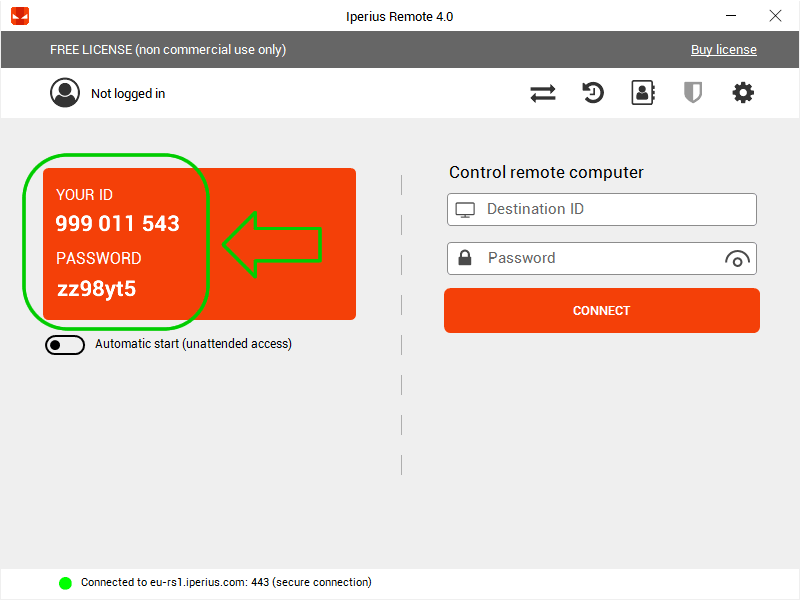
L’utilisateur distant devra alors vous communiquer, par téléphone ou autre moyen numérique, son identifiant à neuf chiffres et son mot de passe aléatoire (pour une sécurité maximale, le logiciel génère un nouveau mot de passe aléatoire à chaque démarrage).
Pour vous connecter à l’appareil distant, avec Iperius Remote également ouvert sur votre ordinateur, utilisez simplement cet identifiant et ce mot de passe, comme indiqué dans l’image ci-dessous :
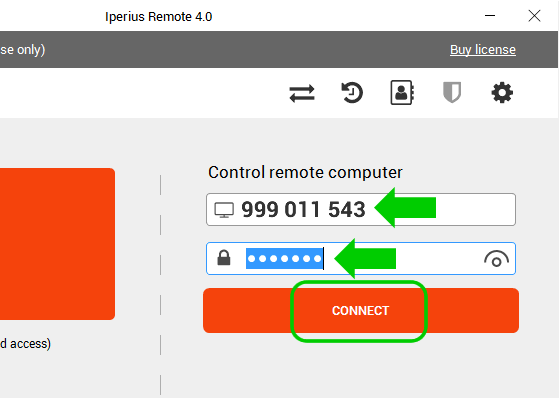
Dès que vous cliquez sur “Se connecter”, une fenêtre de bureau à distance typique s’ouvrira en quelques secondes. Vous pouvez désormais contrôler le PC distant aussi rapidement que si vous y étiez physiquement, grâce aux performances et à la faible latence d’Iperius Remote.
Le même type de connexion, grâce au support multiplateforme d’Iperius Remote, peut se faire dans plusieurs “directions”:
- Windows ➔ Windows
- MAC ➔ MAC
- Windows ➔ MAC
- MAC ➔ Windows
- iPhone, iPad/ Android ➔ Windows / MAC
- Windows / MAC ➔ Android / iPhone, iPad
Accès à distance sans surveillance
Un autre aspect à considérer est celui de l’accès à distance sans surveillance, c’est-à-dire la situation dans laquelle un employé qui travaille à distance ou un technicien qui doit se connecter à un serveur pour la maintenance doit pouvoir accéder sans intervention de l’utilisateur de l’autre partie. Pour ce faire, Iperius permet l’installation en tant que service : le programme sera démarré et connecté automatiquement à chaque démarrage du système, dans ce cas avec un mot de passe personnalisé (et donc fixe) qui doit être spécifié lors de la phase d’installation. Toute personne connaissant l’ID et le mot de passe peut se connecter à tout moment à l’appareil distant.
Pour activer le mode sans surveillance, utilisez simplement l’option associée :
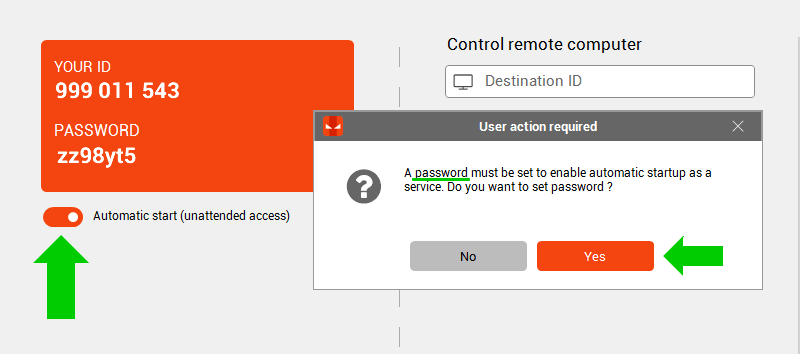
Accéder à distance à un PC depuis Android et iPhone
Pour conclure, il convient à nouveau de souligner qu’Iperius peut accéder à distance à un PC ou même à un MAC à partir d’appareils mobiles, grâce aux applications fournies pour Android, tablettes, iPhone et iPad.
Les applications Iperius Remote peuvent être installées à partir des magasins officiels, à ces adresses :
https://play.google.com/store/apps/details?id=com.entersoftware.iperiusremotedesktop&hl=it&gl=US
https://apps.apple.com/it/app/iperius-remote-4/id1592666519
Grâce aux applications distantes Iperius, il est très facile de se connecter à distance à un PC/serveur Windows ou à un MAC.
Vous pouvez le faire à partir de n’importe quel iPhone ou smartphone Android, mais la meilleure expérience d’utilisation peut certainement être obtenue à partir de tablettes et d’iPads.
Iperius est une application Remote Desktop pour Android qui permet de contrôler un PC depuis un smartphone rapidement et efficacement, se révélant être un outil indispensable si vous êtes loin du bureau et avez besoin de surveiller un serveur ou de faire une assistance “à la volée”.
Accès à distance à iPhone et Android
De plus, l’application Iperius vous permet également de contrôler à distance votre téléphone ou appareil Android ou iOS. Vous pouvez vous connecter depuis Windows ou macOS à votre téléphone Android, ou contrôler facilement à distance votre iPhone.
Iperius Remote est également disponible en version Gratuite pour une utilisation non commerciale et non continue. Cependant, les plans d’abonnement sont parmi les plus abordables du marché et vous permettent d’obtenir des fonctionnalités professionnelles sans aucune limite ni frais cachés.
Découvrez les formules d’abonnement
Pour toute question ou doute concernant ce tutoriel,
Contactez-nous